软件大小:105.35 MB
软件语言:简体中文
软件授权:免费软件
软件类别:邮件处理
软件等级:
更新时间:2021-09-22
官方网站:https://www.solves.com.cn/
应用平台:WinAll、Win10、Win7、WinXP
- 软件介绍
- 软件截图
- 下载地址
Mozilla雷鸟是目前网络上最流行的Mozilla开源邮件客户端。Mozilla雷鸟为用户提供了雷鸟配置文件的导入/导出支持,完善了各种用户界面和日历设置,让用户能够以最简单、最方便的方式发送电子邮件。

软件功能
1.垃圾邮件过滤。
智能垃圾邮件过滤装置会实时检测到你发来的每一封信,并能根据你的设置自适应地进行策略调整,从而更高效地拦截垃圾邮件。Mozilla雷鸟官方版还可以适应你的邮件提供商提供的垃圾邮件过滤策略,将各种垃圾邮件一起过滤。
2.反钓鱼诈骗。
雷鸟还可以有效地保护您免受越来越多的电子邮件欺诈,例如最近流行的“网络钓鱼”事件,该事件使用虚假的电子邮件指导来骗取您的密码和其他个人信息。雷鸟会在发现邮件中的欺诈信息后立即提示您。
3.高级安全。
雷鸟为政府和企业提供了更强的安全策略。包括S/MIME、数字签名、信息加密,以及支持各种安全设备。没有您的批准,附件永远不会自动运行,让您远离各种蠕虫和病毒。
4.自动升级。
借助自动升级功能,雷鸟可以更方便快捷地升级补丁和版本。Mozilla雷鸟官方版可以在后台自动下载最新的小补丁,并提示你安装升级。
5.个性化配置。
你可以自由配置你的雷鸟,选择你喜欢的外观主题,选择你需要的扩展,匹配工具栏布局等等。

安装步骤
1.下载软件,获取压缩包,解压,获取exe文件,双击进入软件安装界面。

2.我们可以单击“浏览”来更改安装位置。

3.正在安装软件。请耐心等待软件安装。

4.软件已成功安装。

说明
垃圾过滤器选项
常规设置
默认情况下,过滤器是打开的。您可以设置决定如何处理垃圾邮件的系统级首选项。所有帐户都将使用这些设置(尽管如下所示,帐户设置将优先于某些系统级设置)。要设置首选项,请单击工具,选择安全面板,然后选择垃圾标签。

帐户设置
每个帐户的首选项设置优先于常规设置。单击工具帐户设置,并在左侧面板中选择垃圾设置。这些设置包括打开通讯录的白名单功能。如果发件人是通讯簿白名单上的联系人,邮件将不会被标记为垃圾邮件。

训练垃圾过滤器。
告诉雷鸟什么是垃圾。
为了使过滤器有效,您必须通过告诉过滤器哪些邮件是垃圾邮件,哪些不是来训练过滤器。因此,您应该标记垃圾邮件,而不是删除它们。
您可以点击邮件列表中的“垃圾”栏来标记垃圾邮件:

您也可以单击留言板邮件标题上的垃圾邮件按钮来标记垃圾邮件。
您也可以使用小写的j键来标记垃圾邮件。
您必须标记许多邮件,包括非垃圾邮件,以便自适应过滤器有足够的训练数据。(详情见下文)
告诉雷鸟什么不是垃圾。
如上所述,告诉过滤器什么是非垃圾邮件同样重要。
首先,在训练初期,你需要经常检查垃圾邮件目录中是否有非垃圾邮件,可能是每天,也可能是每周。在垃圾邮件目录中,您需要通过单击非垃圾邮件或大写的J键来更正被错误标记为垃圾邮件的条目。第一周之后,可能还是需要按照上述方法每周查看垃圾邮件目录。
其次,非常重要的是,你要不断地将大量的好消息标记为非垃圾邮件——,包括收件箱和其他文件夹中的消息,从而训练过滤器。此时,您必须使用大写的j按钮,因为没有“不是垃圾”按钮——。只有当邮件被标记为垃圾邮件时,此按钮才可用。每周标记几条信息就足够了。您可以一次选择多封邮件并一起标记。注意:不幸的是,没有用户界面显示消息是否被标记为“非垃圾”。
如果您在拦截邮件时仍有问题。
自适应垃圾过滤器不会绝对拦截来自特定地址或特定类型的消息。如果你需要更强的拦截,你需要考虑阻止特定的发送者。您还可以创建拦截消息主题的过滤器。
- 本类推荐
- 本类排行
- 1Lightshot(快速截图软件)V6.3.0 绿色最新版
- 2Mozilla Thunderbird(邮件客户端) V91.0 官方版
- 3Night Reader(chrome插件)V1.7.41 免费版
- 4Termius(跨平台SSH工具) V7.16.0.0 官方版
- 5Termius(跨平台SSH工具) V7.16.0.0 官方版
- 6Termius(跨平台SSH工具) V7.16.0.0 官方版
- 7GetResources(E网打尽) V17.5.0 官方版
- 8ExpanDrive(云端储存)V2021.8.1 免费版
- 9Croc(文件安全传输小工具) V9.3.0 免费版
- 10Weava萤光标示工具 V1.33.0 官方版
- 热门软件
- 热门标签









 特种部队小组2 电脑版
特种部队小组2 电脑版 怪鸭乱斗 电脑版
怪鸭乱斗 电脑版 会说话的安吉拉
会说话的安吉拉 我的汤姆猫
我的汤姆猫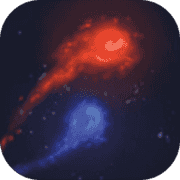 冰与火之舞 电脑版
冰与火之舞 电脑版 真实女友3
真实女友3 微信iOS8.0.7正式官方版本软件
微信iOS8.0.7正式官方版本软件 六道轮回火影意志手游官方最新版
六道轮回火影意志手游官方最新版 米加小镇世界最新版本全地图2021免费版完整版
米加小镇世界最新版本全地图2021免费版完整版 爱识字
爱识字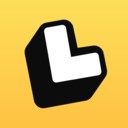 练多多
练多多 火柴人狙击手模拟器游戏官方安卓版
火柴人狙击手模拟器游戏官方安卓版 摩尔庄园手游官方服下载安卓
摩尔庄园手游官方服下载安卓 弹球打砖块游戏 电脑版
弹球打砖块游戏 电脑版 4399游戏盒 电脑版
4399游戏盒 电脑版 微信8.0.7更新苹果正式版下载安装
微信8.0.7更新苹果正式版下载安装



















